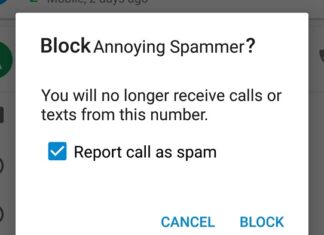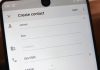روش اسکرین شات گرفتن در OnePlus 7 Pro
مشابه دیگر اسکرین شات های اندروید شما می توانید از گوشی OnePlus 7 و OnePlus 7 Pro اسکرین شات تهیه کنید
با استفاده از روش های زیر می توانید از صفحه نمایش گوشی وان پلاس 7 عکس بگیرید:
- اسکرین شات از گوشی وان پلاس 7 با استفاده از کلید های سخت افزاری
- اسکرین شات از گوشی وان پلاس 7 با استفاده از حالت کشیدن سه انگشت بر روی صفحه نمایش
- اسکرین شات از گوشی وان پلاس 7 با استفاده از دستیار گوگل
اسکرین شات از گوشی وان پلاس 7 با استفاده از کلید های سخت افزاری
این روش مشابه دیگر گوشی های اندروید انجام می شود و سریعترین و متداول ترین روش برای اسکرین شات گرفتن می باشد.
- ابتدا صفحه نمایش را در وضعیتی که به دنبال اسکرین شات از آن می باشید قرار دهید
- سپس کلید های Power و Volume Down را تا زمانی که فلش و صدای شاتر دوربین را مشاهده نکردید فشار دهید.
- پیشنمایشی از اسکرین شات گرفته شده به جهت اشتراک گذاری، حذف و ویرایش ایجاد می شود.
- اسکرین شات گرفته شده در گالری ذخیره می گردد.
اسکرین شات از گوشی وان پلاس 7 با استفاده از کلید های سخت افزاری – حالت دوم

- ابتدا صفحه نمایش را در وضعیتی که به دنبال اسکرین شات از آن می باشید قرار دهید
- کلید Power را تا زمانی که پنجره محاوره ای خاموش کردن و ریست کردن است باز شود.
- بعد از آن کلید های موجود بر روی “Screenshot” انتخاب نمایید.
- پیشنمایشی از اسکرین شات گرفته شده به جهت اشتراک گذاری، حذف و ویرایش ایجاد می شود.
- اسکرین شات گرفته شده در گالری ذخیره می گردد.
اسکرین شات از گوشی وان پلاس 7 با استفاده از حالت کشیدن سه انگشت بر روی صفحه نمایش
- برنامه Settings را باز کنید.
- سپس عبارت Screenshot را جستجو کنید.
- سپس “Three-Finger Screenshot” را باز کنید.
- سپس “Three-Finger Screenshot” را فعال کنید.
- ابتدا صفحه نمایش را در وضعیتی که به دنبال اسکرین شات از آن می باشید قرار دهید
- سپس با سه انگشت خود از بالا به پایین صفحه بکشید (کشیدن از سمت راست به چپ و بلعکس با سه انگشت عمل نمی کند)
- پیشنمایشی از اسکرین شات گرفته شده به جهت اشتراک گذاری، حذف و ویرایش ایجاد می شود.
- اسکرین شات گرفته شده در گالری ذخیره می گردد.
اسکرین شات از گوشی وان پلاس 7 با استفاده از دستیار گوگل
این روش با استفاده از دستیار گوگل Google Assistant صورت می پذیرد.
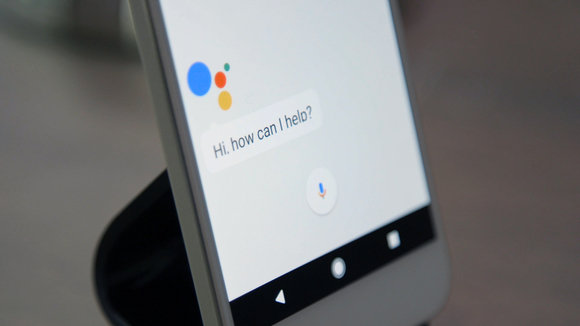
- ابتدا می بایست از فعال بودن Google Assistant در گوشی خود مطمئن باشید، برای این منظور کلید Home را چند لحظه انتخاب نمایید تا تنظیمات فعال سازی دستیار گوگل برای شما ظاهر شود.
- بعد از آن فعال سازی عبارت “OK Google, Take a screenshot” را بگویید و یا به مدت چند ثانیه کلید Home را فشار دهید تا دستیار گوگل باز شود و سپس عبارت “Take a screenshot” را بگویید.
- در نهایت پیش نمایشی از اسکرین شات گرفته شده برای شما نمایش داده می شود که برای اشتراک ، حذف و یا تغییرات می توانید بر روی آن انتخاب نمایید.